Zigbee2MQTT EFR32MG21 Zigbee Adapter Instruction Manual
Preparation
In order to use Zigbee2MQTT we need
A Zigbee Adapter which is the interface between the Computer (or Server) where you run Zigbee2MQTT and the Zigbee radio communication.

Installing plugins on HomeAssistant
1. Click on settings and Add-ons

2. Add Mosquitto broker and Zigbee2MQTT in the ADD-ON STORE.

Zigbee2MQTT needs to add a Repositories first.

https://github.com/zigbee2mqtt/hassio-zigbee2mqtt
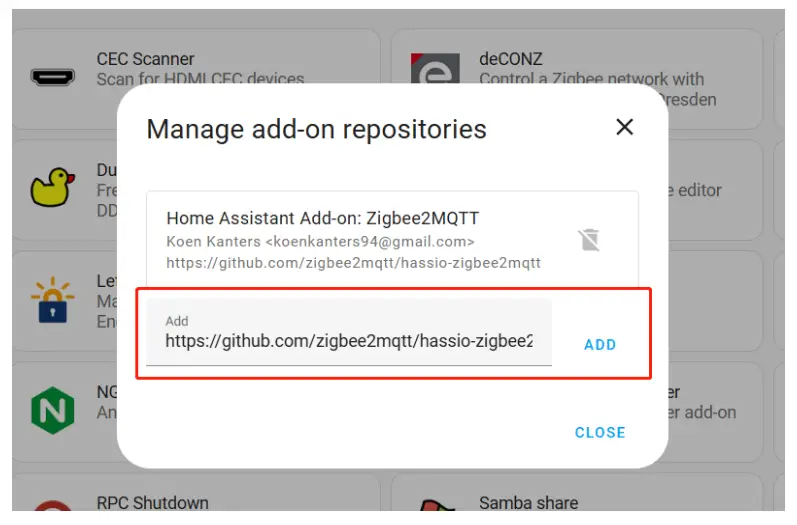
3. Start the Mosquitto broker and the Zigbee2MQTT plugin, and the successful interface is as follows:


Connect the device
1. Click on ‘Open Web UI’ to enter the page.

Successfully entered the page.

2.Click “Permit join” to match the device, the device also needs to be in pairing mode.
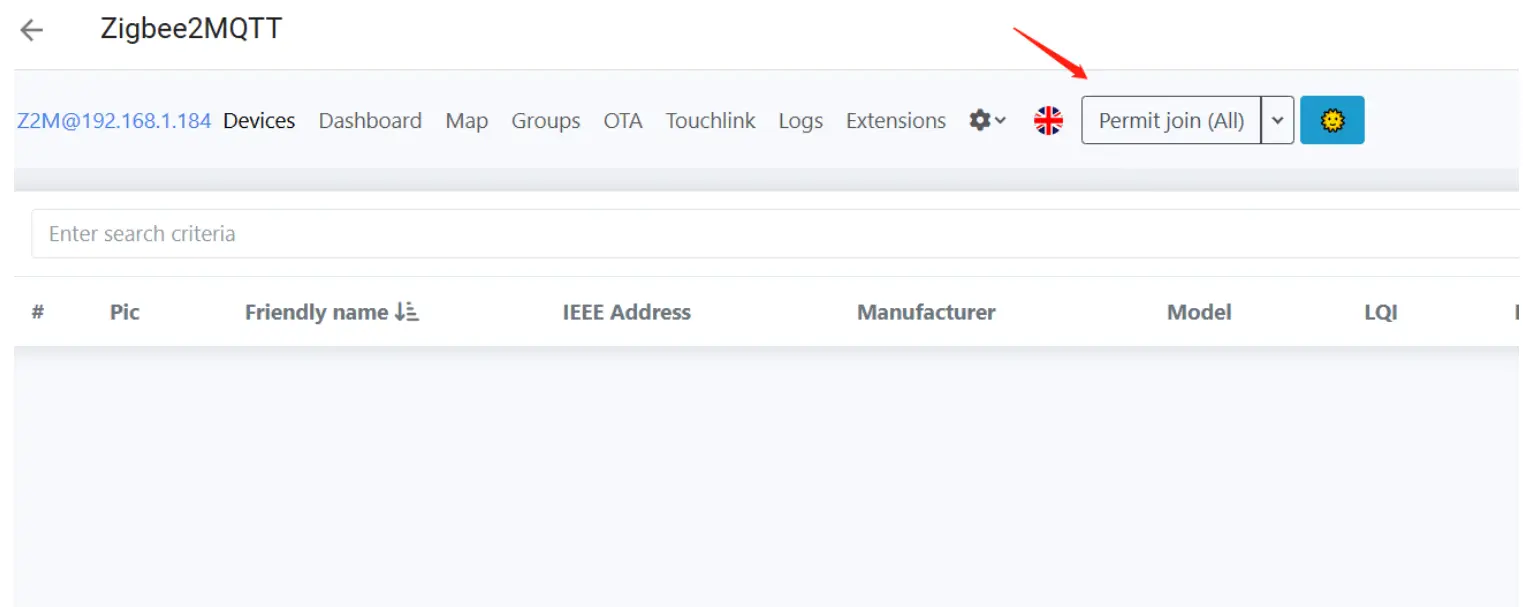
Successfully added device

Documents / Resources
 |
Zigbee2MQTT EFR32MG21 Zigbee Adapter [pdf] Instruction Manual EFR32MG21 Zigbee Adapter, EFR32MG21, Zigbee Adapter, Adapter |